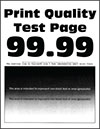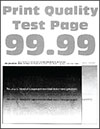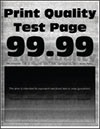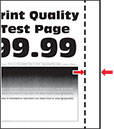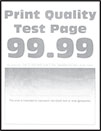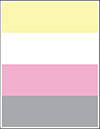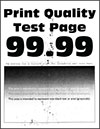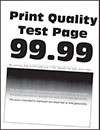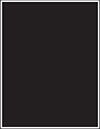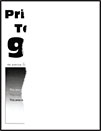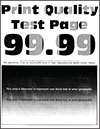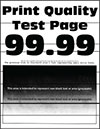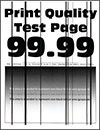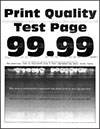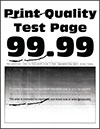Halaman putih atau kosong
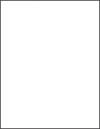
Catatan:
- Sebelum menyelesaikan masalah tersebut, cetak Halaman Percobaan Kualitas Cetak. Dari panel kontrol, buka Settings (Setelan) > Troubleshooting (Pemecahan Masalah) > Print Quality Test Pages (Cetak Halaman Percobaan Kualitas).
- Gunakan baki 1 untuk mencetak halaman sampel dan pastikan bahwa kertas sudah dimasukkan dengan orientasi potret.
Coba satu atau dua cara berikut:
Pastikan semua bahan kemasan sudah dilepas dari kit pencitraan, unit pencitraan, dan kartrid toner.
Periksa apakah printer masih memakai kartrid toner Lexmark yang asli dan didukung.
Catatan: Jika kartrid tidak didukung, pasang kartrid yang didukung.Pastikan kit pencitraan dan unit pencitraan hitam telah dipasang dengan benar.
Lepas kit pencitraan, lalu lepas unit pencitraan hitam.
Peringatan—Dapat Menimbulkan Kerusakan: Jangan sampai kit pencitraan dan unit pencitraan hitam terpapar cahaya secara langsung selama lebih dari 10 menit. Kualitas cetak akan menurun jika lama terpapar cahaya.Peringatan—Dapat Menimbulkan Kerusakan: Jangan menyentuh membran fotokonduktor di bawah kit pencitraan dan unit pencitraan hitam. Tindakan tersebut bisa memengaruhi kualitas pekerjaan cetak di masa mendatang.Masukkan unit pencitraan hitam, lalu masukkan kit pencitraan.
Jika masalah ini tetap ada, hubungi dukungan pelanggan.